TP : Plugins
Mettre à jour l'ensemble des plugins en 2 clics.
Menu : "Configuration"
Dans le menu "Configuration", cliquer sur "Gestion des plugins".
Tout en bas de la liste des plugins installés et actifs, cliquer sur "Cocher les mises à jour".
Puis cliquer sur "Appliquer".
Il faut vérifier régulièrement si des mises à jour sont à faire.
Elles sont repérables dans la liste grâce à l'icône 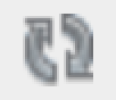 .
.
Installer le plugin odt2spip (s'il est déjà installé en choisir un autre).
Menu : "Configuration"
Dans le menu "Configuration", cliquer sur "Gestion des plugins".
Cliquer sur "Ajouter des plugins".
Préciser une partie du nom du plugin recherché. (Pour odt2spip, il faut que "Tous les états" soit choisi pour qu'il apparaisse dans la liste puisqu'il est "en test".)
Cliquer sur "Rechercher".
Cocher la case du plugin voulu dans la liste qui s'affiche.
Cliquer sur "Télécharger et activer".
Une fenêtre rappelant le choix apparaît ; cliquer sur "Valider".
Si tout s'est bien passé, un ou plusieurs messages sur fond vert apparaît.
Si nécessaire, configurer le nouveau plugin en cliquant sur l'icône
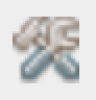 qui est sur la ligne du plugin dans la liste.
qui est sur la ligne du plugin dans la liste.
Navigation :